시간이 빠르게 흘러 벌써 일반과세자 상반기 부가가치세 신고 날짜가 다가왔습니다. 오늘은 일반과세자 부가가치세 신고 방법을 쉽고 빠르게 함께 알아보도록 합시다!!

일반과세자 부가가치세 신고
일반과세자 부가세 신고는 1년에 2번 상반기 하반기로 나누어 신고를 하게 되어있습니다. 정확한 신고 날짜는 매년 7월 1~25일까지 신고 기간이지만 저는 국세청에 불러오기 기능을 사용하기 위해 항상 15일에 맞춰 신고를 하고 있어요.
처음 사업을 시작하고 운영하다보면 매년 다가오는 세금 때문에 스트레스받는 경우가 상당히 많이 있습니다.
물론 세무사에 의뢰해 신고를 맡기게 되면 걱정할건 없지만 저와 같이 작은 소상공인의 경우는 세무사를 통해 세무신고를 할 만큼 규모가 크지 않고 비용도 아깝기에 직접 신고를 하고 있는데요.
처음 저도 부가세나 종합소득세를 신고할때 굉장히 스트레스를 받으면서 셀프 신고를 진행했는데요.
오랜 기간 사업을 하다 보니 모든 매출과 매입을 카드와 전자세금계산서로 진행하면 세금신고는 정말 간단하게 해결할 수가 있습니다.
참고로 오늘 설명드리는 일반과세자 부가가치세 신고방법은 매입과 매출 모두 신용카드나 전자세금계산서 발급으로 이루어진 신고 방법입니다.
그럼 아래에서 일반과세자 부가가치세 신고 방법에 대해 알아보겠습니다.
일반과세자 부가가치세 신고 방법
1. 네이버나 구글에 국세청 홈택스를 검색해 접속해 줍니다.

2. 좌측에 있는 부가가치세 신고 서비스 바로가기를 눌러주세요.

3. 본인인증 로그인을 눌러주세요. [공동.금융인증서] 선택하기

4. 저는 금융인증서로 로그인을 해주겠습니다. 금융인증서 선택- 확인 후 금융인증서 로그인 해줍니다.


5. 본인인증 로그인후 상단 메뉴 세금신고에 마우스 대고 하위메뉴에서 부가가치세 신고 -일반과세자 신고를 눌러줍니다.

6. 제가 부가세 신고 날짜인 7월 1일에 신고를 하지 않고 15일까지 기다린 이유가 바로 국세청에서 서류를 손쉽게 불러오기 위해서입니다.
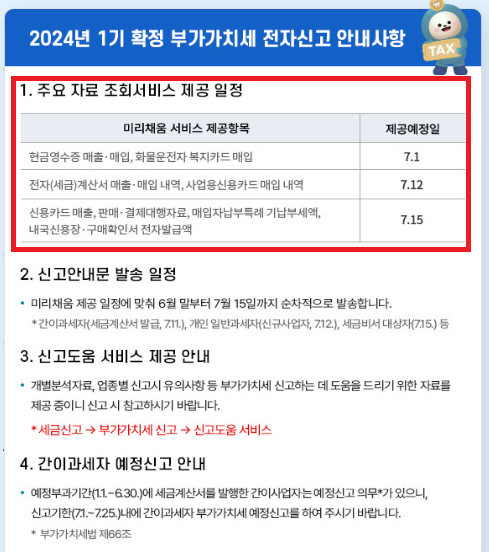
7. 안내창을 끄고 신고 화면으로 넘어옵니다. 사업자 등록번호를 넣고 확인을 눌러주면 자동으로 정보가 채워집니다.

8. 기본적으로 선택되어야할 부분은 자동으로 선택되어 있는데요.
만약 자신이 냉난방기나 건물 인테리어, 건물 매입을 했다면 건물 등 감가상각자산 취득명세서를 체크해야 합니다. (저는 아무것도 없으니 그냥 다음)

9. 여기서 아래쪽에 전자신고공제세액을 잘 확인해야 합니다.
예전에는 자동으로 체크가 안되어있었는데 이제는 자동으로 체크가 되어 있네요..
전자신고공제세액 체크 후 저장 후 다음이동을 눌러줍니다.

10. 이제 본격적으로 신고에 돌입합니다. 과세표준 및 매출세액에서 작성하기 선택!

11. 전자세금계산서 불러오기 선택해주세요!

12. 자동으로 상반기 전자세금 계산서 발급분이 채워집니다.

13. 혹시 자신이 종이계산서를 발급했다면 아래 내용을 직접 추가해야 합니다.

14. 세금계산서 발급 매출이 전부 정리가 되었다면 총금액을 확인 후 입력완료!

16. 이제 바로 카드 매출 작성하러 가야 합니다.
과세 신용카드. 현금영수증 발행분 작성하기 누르고 신용카드 매출금액등 발행금액 집계표 작성하기를 눌러주세요.

17. 신용 직불 기명식 선불카드 매출총액 발행내역 조회- 현금영수증 매출총액 발행내역 조회를 눌러주세요.

18. 신용카드와 현금영수증 매출을 모두 조회하고 금액을 확인 후 입력해 줍니다.

19. 전자세금 계산서 매출과 카드 매출 현금매출을 모두 합산한 금액이 위에 산출됩니다.
업종코드가 여러 개 있다면 사업마다 분류하여 작성해 주면 되는데요. 저처럼 한 가지라면 한 곳에 모든 금액을 적으면 됩니다.
* 이때 중요한 것이 총매출과 금액이 딱 맞아떨어져야 합니다. -동일한 금액을 작성해 주세요-

20. 총매출과 작성된 금액이 일치한다면 아래 저장 후 닫기를 눌러주세요.

21. 이제 세금계산서 수취분 일반매일 작성하기 선택!

20. 매출작성과 동일하게 전자세금계산서 매출분을 불러오기 해줍니다.

21. 상반기동안 매입한 자료가 한 번에 불러와 채워집니다.
만약 매입 후 종이계산서를 받았다면 매출과 동일하게 수기로 작성해 채워줍니다.

22. 신용카드 매입도 매출과 동일하게 불러오면 되는데요.
*신용카드 매입은 국세청에 사업용 신용카드가 등록이 되어있을 때 조회가 가능하니 참고하세요!!.. 이렇게 모든 매입 자료 입력이 완선 되었습니다.

23. 이제 공제세액을 입력해 줍니다 그 밖의 경감 공제세액 작성하기를 눌러주세요..
전자신고 세액 공제는 자동입력 되고 아래쪽 전자세금 계산서 발급세액 공제 작성하기를 눌러줍니다.

24. 22년 7월 1일부터 3억 미만 개인 사업자는 전자세금계산서 발급하면 추가 공제가 되고 있습니다.
한건당 2백 원
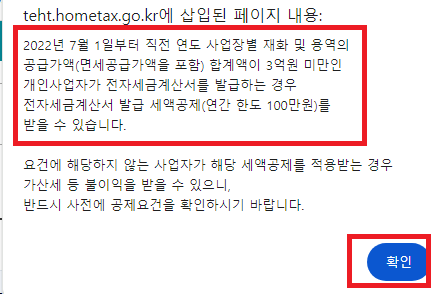
25. 발급 건수 조회를 눌러 자신의 발급 건수를 확인해 줍니다.


26. 공제금액 입력도 마무리되었다면 이제 신고서 입력 완료를 선택해 줍니다.

27. 신고서 내용을 맞는지 한번 더 체크하고 자신이 납부해야 할 부가가치세도 확인해 줍니다. 맞다면 신고서 제출하기 클릭!

위의 과정으로 일반과세자 부가가치세 신고 방법은 모두 마무리가 되었습니다.
저는 기본적으로 매입과 매출 모두 국세청에서 바로 확인할 수 있게 전자세금계산서를 발급하거나 부득이한 경우 국세청에 등록된 신용카드로 처리하기 때문에 모든 자료를 홈택스에서 편하게 확인할 수가 있습니다.
이렇게 한다면 신고하기도 자동으로 모두 채워지기 때문에 아주 간편하게 신고가 마무리 됩니다.
이제 일반과세자 부가가치세 신고도 끝이 났으니 바로 부가세를 납부해 봅시다!
일반과세자 부가가치세 납부 방법
저는 홈택스로 부가세 신고가 끝이 나면 나온 부가세금액을 홈택스에서 바로 납부를 진행합니다.
1. 신고자 본인 이 직접 확인하였습니다. 체크 후 아래쪽 납부하기를 바로 눌러줍니다.

2. 신고목록에 오늘 부가세 신고내역을 확인 후 좌측에 체크하고 바로 아래쪽 납부하기를 다시 눌러줍니다.

3. 국세 인터넷 납부 화면에 모두 동의를 눌러줍니다.

4. 계좌이체, 신용카드, 간편 결제(신용카드)를 선택한 후 아래쪽 정보를 입력해 주세요!

5. 정보를 전부 입력 후 납부하기를 눌러주면 납부결과를 바로 아래처럼 확인할 수가 있습니다.

이렇게 부가세 납부까지 완료하였습니다.
오늘은 일반과세자 부가가치세 신고 방법 납부 방법가지 전부 정리해 보았는데요. 그냥 홈택스로 클릭클릭해서 신고만 할 때는 아주 간편하게 신고가 끝나지만 이렇게 포스팅을 하려고 하니 아주 길어지네요.
실제 위의 내용을 그대로 따라 하시면 아주 쉽게 신고와 납부가 끝이나 있을 테니 한번 셀프 신고 도전해 보시길 바랍니다.
그럼 다음시간에 다시 만나요~
종합소득세 지방세 홈택스 초간단 신고방법 (모두채움)
2024년도 5월이 시작되면서 가장 먼저 해야 되는 일이 바로 종합소득세 신고인데요.. 저도 오전에 출근하자마자 국세청 홈택스로 접속하여 종합소득세를 신고하였습니다.오늘은 종합소득세 지방
likelihood.tistory.com
종소세 환급일 지급일 확인하기
요즘은 투잡이나 쓰리잡 등 온라인으로 수익을 활동을 여러 가지 하시는 분들은 5월에 종합소득세 신고를 전부 마무리하셨을 텐데요. 하지만 종소세의 경우 미리 납부한 세금이 많은 경우 종소
likelihood.tistory.com
사업자등록증 출력없이 PDF 파일 저장 방법
사업을 하다보면 온라인을 통한 정부 지원금을 신청하거나 거래처에서 사업자등록증을 요구할때가 많이 있습니다.그럴때마다 사업자등록증을 새로 발급해야하는 번거로움이 있는데요. 오늘은
likelihood.tistory.com
종합소득세 기타소득 신고 방법 (유튜브,애드센스,온라인 부업)
종합소득세 신고 기간이 점점 다가오고 있습니다.. 직장생활만 하시거나 하나의 사업장을 운영하시는 분들이라면 큰 걱정이 없겠지만 온라인을 부업활동 유튜브를 하거나 애드센스, 전자책, 재
likelihood.tistory.com
개인사업자 폐업 온라인 신고방법 간단히 해결하기
위드코로나로 자영업자들의 경기가 조금씩 좋아지나 했는데 폭발적인 확진자 증가세와 더불어 전염성이 아주 강한 변이 코로나 바이러스 오미크론까지 발생하는 형국이라 정부에서는 또다시
likelihood.tistory.com
'경제' 카테고리의 다른 글
| 국민카드 cvc 조회 방법 바로가기 (0) | 2024.07.18 |
|---|---|
| 미국 주식 거래 시간 양도세 수수료 휴장일 총정리 (0) | 2024.07.17 |
| 서울형 기초보장제도 생계급여 지원 금액, 선정 기준, 신청 방법 총정리 (0) | 2024.07.09 |
| 하나은행 금융거래확인서 인터넷 발급 방법 (0) | 2024.07.03 |
| 육아휴직 급여결정 통지서 온라인 발급 방법 (0) | 2024.06.27 |